Как делать классные фотографии для Инстаграма
Изучите основы
А прежде всего — как завести блог и набрать первых подписчиков
Чтобы делать красивые фото для Инстаграма, не обязательно использовать фотоаппарат — зачастую хватит камеры телефона . Но получить базовые знания о фотографии всё-таки стоит.
Для начала ознакомьтесь с базовыми понятиями:
- Экспозиция — количество света, которое попадает на матрицу камеры. От экспозиции зависит яркость объектов в кадре.
- Композиция — расположение объектов на фотографии.
- Баланс белого — цветовая тональность, которая отражает освещение и температуру снимка.
- Контрастность определяется соотношением яркости самой светлой области изображения к самой темной.
- Насыщенность — интенсивность цвета на фотографии и то, насколько сочно и ярко выглядит фото.
Эти знания помогут вам избежать ошибок в самом начале.
Изучите композицию кадра
Композиция отвечает за то, как расположены объекты на фотографии — это помогает сделать кадр гармоничным и интересным. Если вы не собираетесь заниматься фотографией профессионально, то вам вполне хватит базовый знаний. Расскажу о двух вариантах расположения объектов в кадре, которыми я пользуюсь:
Правило третей. Поделите кадр на 3 равные части по горизонтали и вертикали так, чтобы основные объекты располагались в местах пересечения линий или вдоль них.


Объект съёмки находится на пересечении линий
Правило диагоналей. Проведите диагональ из одного угла фотографии в другой. Диагональ от левого нижнего угла к правому верхнему более «спокойная» и называется нисходящей, а противоположная, от правого нижнего угла к левому верхнему — восходящей, она более «активная».


Пример композиции с нисходящей диагональю
Это значит, что если расположить объекты по восходящей диагонали, кадр будет динамичнее, а если по нисходящей — гармоничным и умиротворенным.


Пример композиции с восходящей диагональю
В настройках камеры на смартфоне можно включить сетку — включите её, и разобраться с композицией будет проще.
Снимайте при хорошем освещении
Фотография при хорошем свете подойдёт для аватара — это важная часть оформления профиля
Свет — основа всего. Когда он хороший, фотография не требует дополнительной обработки.


Хорошее освещение слева против плохого справа
Для начинающих фотографов дневной свет будет настоящим помощником и сделает большую часть работы — кадр будет насыщенным, с естественным светом и тенями.
Зимой лучше фотографировать с 10 утра до 15 часов дня в ясную погоду , а летом времени куда больше — подходящий свет с 7 утра и до 9 вечера . Эти рекомендации подходят для большинства жителей европейской части России.
У фотографов есть понятие «золотой час» (Golden Hour) — это час после восхода солнца и час перед заходом. В это время свет мягкий и особенно хорошо подходит для съемки.


Фото, сделанные в «золотой час»
Важно: Снимать можно в дневное время и при отсутствии солнца. Более того, в яркую солнечную погоду делать кадры куда тяжелее, чем в пасмурную — появляются лишние тени и резкость.
А публиковать красивые фотографии в Инстаграм лучше через Амплифер. Добавляйте описание, хэштеги и метки, чтобы ничего не забыть
Используйте все возможности вашего телефона
Часто ваш смартфон может больше, чем вы думаете — обязательно изучите настройки и функции камеры и посмотрите, что она может вам предложить. Портретный режим, стабилизация, оптический зум, сетка или HDR — всё это поможет вам при съёмках.
Например, HDR есть почти на всех смартфонах — он создает несколько кадров с разной экспозицией и объединяет их в один снимок, так фото получается более четким и контрастным.


Слева фото без HDR, справа — с HDR
Обязательно протирайте камеру перед съемкой — такая мелочь, но кадр будет точно лучше 🙂
Не забывайте про приложения для обработки
Сейчас в моде естественные кадры, но при правильной обработке приложения помогут сделать кадр лучше, сохранив снимок естественным. Здесь главное не переборщить с фильтрами — не используйте фильтры на максимум и не уходите от естественных цветов .
А чтобы оформить фото, попробуйте использовать приложения для создания красивых «Историй» в Инстаграме
Приложения помогают поправить свет, убрать лишнее, сделать фотографию ярче, подчеркнуть детали и привести кадры к единому стилю. Вот какие приложения нравятся мне и почему:
VSCO — самое популярное и простое приложение для обработки фотографий. В нём 15 бесплатных и более 100 платных фильтров, можно отредактировать экспозицию, контрастность, резкость, насыщенность, добавить зернистость.


Snapseed — простое приложение для редактирования основных параметров с фильтрами («стилями»). Из интересного:
- Функция расширения фотографии, которая «увеличивает» снимок до нужных размеров.
- Точечная коррекция убирает лишние объекты с фото. Например, можно удалить провода с фотографии.
- HDR добавляет этот эффект для готовой фотографии
- Двойная экспозиция объединяет несколько кадров в одном — так можно добиться необычного эффекта.
Lightroom одно из самых классных приложений для коррекции света и цвета, которое меньше всего портит качество исходника. Здесь есть кривые для редактирования — они помогают распределить яркость каждого пикселя фотографии.


В Photoshop Fix можно не только отредактировать свет, цвета, яркость, температуру, но и убрать лишние детали с фото с помощью инструментов «Восстановление».
Здесь можно выбрать точечное восстановление или функцию штампа — в первом случае нужно просто провести по объекту и программа удалит его за вас, а во втором вы сами выбираете, с какого участка фотографии во
amplifr.com
Лучшие редакторы обработки фото для Инстаграм с эффектами
Инстаграм – мобильное приложение, которое бесплатно доступно для людей всего мира. Инстаграм предназначен для общения, обмена фотографиями, видео и другой информацией. Основное преимущество этого сервиса – широкий ассортимент фильтров, которые помогают создавать профессиональные фотографии с интересными эффектами. Онлайн-приложения для создания эффектов позволяют сделать из простого изображения шедевр, а также исправить неудачный снимок.
Чтобы фото в Инстаграм смогли привлекать других пользователей нужно делать снимки неповторимыми, которые будут показывать вашу уникальность и индивидуальность. Существует много программ для обработки фото для Инстаграм онлайн, которые имеют большой функционал и множество фотоэффектов.
Содержание страницы
Популярные онлайн-приложения с эффектами для Инстаграм

Пользователи имеют возможность использовать бесплатный софт для обработки фотографий, поэтому и не хотят устанавливать на телефон или компьютер специальные приложения. Таким образом многие блогеры пользуются сервисами, которые позволяют в режиме онлайн обрабатывать снимки, добавлять различные эффекты, фильтры, обрезать размер и т.д.
Существует несколько лучших редакторов фото для Инстаграм
BeFunky
Это удобный по использованию фоторедактор, который имеет большой ассортимент фильтров и эффектов. Также приложение позволяет работать со слоями, текстурами, ретушированием и накладывать одно изображение на другое. Чтобы начать применять программу необходимо ее запустить. На главной странице пользователь увидит кнопку синего цвета Get Started, настроит язык, после загрузит фото и выполнит обработку.
Ribbet
Данный сервис обладает множеством возможностей:
· обрезка снимка;
· создание коллажей;
· автоисправление;
· фотоэффекты.
Здесь снимки разрешено загружать из галереи телефона или сразу из Инстаграм, а также сделать новый снимок.
Rollip

Программа для обработки фотографий Rollip предназначена для тех, кто любит быстро работать. Здесь уже предоставлены готовые фильтры (40 штук). В использовании программа очень удобна, все что нужно написано на русском языке. Запустив приложение, пользователь сразу заметит большую надпись на экране. Ему предложат выбрать фильтр и закачать фото. Пользователь сможет вставить снимок в рамку, добавить надпись, штамп в виде звездочек, бликов, сердечек и т.д.
После завершения работы с фотографией, вам предложат закачать изображение на устройство, а после поделиться ним в социальной сети.
FotoFlexer
Это замечательный фото редактор онлайн с эффектами для Инстаграм. Интересный и понятный интерфейс, огромный ассортимент функций:
· обрезка;
· автоисправление;
· рамки, макияж;
· коллажи;
· различные эффекты и украшения для фото.
LunaPica
Программа простая и очень удобная в использовании. Можно мгновенно наложить эффекты и отредактировать фотографию по всем параметрам.
Самая популярная онлайн-программа для накладывания эффектов на фото в Инстаграм
Pixlr-o-matic 
Этот сервис самый известный и востребованный среди пользователей Инстаграма. Используя его можно загружать фотографии с компьютера, телефона, соцсети, а также делать моментальные снимки, и после сразу выкладывать в Инстаграм. В Pixlr-o-matic примерно 30 готовых фильтров. Какие-то из них дублируют Инстаграм, а некоторые являются собственными.
Кроме обычных фильтров есть дополнительные эффекты (блики, сердца, дождь, огни и т.д.), а также рамки и маски. Когда пользователь начнет работать в данном приложении его фото станут намного красивее. Сервис Pixlr-o-matic простой и понятный в использовании в Инстаграм для обработки фото онлайн.
Инструкция по использованию Pixlr-o-matic
Чтобы пользователь мог сразу запустить приложение и начать с ним работать, он должен ознакомиться с инструкцией:
· если изображение будет загружаться с телефона или компьютера, следует в меню выбрать «computer», но если снимок будет делаться моментально переходим в «webcam»;
· далее выбираем подходящий фильтр, в Pixlr-o-matic из более 30 штук. Пользователь сможет подобрать подходящий или уже выбрать любимый, которым часто пользуется в Инстаграм. А если нажать в настройках «More», вы сможете добавить новые фильтры для редактирования фотографий;
· выбираем фотоэффекты. В онлайн-программе Pixlr-o-matic более 100 различных эффектов, которые можно наложить на изображение. При желании поменять структуру (добавить блики, различные вспышки, огонь и т.д.). Только в этой программе это можно сделать онлайн. Pixlr-o-matic лучше, чем простой фотошоп;
· подбираем фоторамку. В программе большое количество рамок на любой вкус, поэтому лучше попробовать каждую по очереди и подобрать подходящую;
· сохраняем фотографию на устройство. Когда редактирование изображения полностью выполнено, и снимок имеет превосходный вид его можно сохранить. Это можно сделать на компьютер, планшет или телефон, нажав в меню «save». После изображение можно выставлять на странице в Инстаграм.
Самые популярные эффекты для снимков в этом сезоне

Чтобы ваша отредактированная фотография нравилась всем пользователям необходимо применять для обработки только популярные фотоэффекты. На сегодняшний день выделяют следующие модные эффекты для фото в Инстаграм:
· глитч-эффект – позволяет создать видимость поломанного изображения;
· разрушение – эффект разрушает всю композицию снимка;
· положение Дуотон двойное – создает эффект двойного снимка;
· цветные канали – позволяют сделать изображение искаженным;
· двойной свет – удваивается снимок.
Многие профессиональные художники в последнее время стали часто применять эффекты с разными влияниями на типографику (беспорядочное обрезание). Также применять к изображениям яркие цветовые гаммы, переходы и эффекты негативного пространства.
insta-drive.ru
Красивая обработка фото в Инстаграм: лучшие приложения
Содержание статьи:
Обработка фото для Инстаграма поможет создать профиль в одном стиле, сделать изображение ярче и интересней. В список мобильных приложений входит более сотни вариантов, предназначенных для обработки селфи, удаления объектов и добавления фильтров.
Приложения для обработки фото на телефоне
В Play Market и AppStore предложена масса приложений, с помощью которых можно:
- добавить стикеры и визуальные эффекты: 3D, GIF-анимацию;
- наложить фильтры и изменить «яркость/контраст»;
- отретушировать кожу, добавить макияж и правильно расположить свет.
Инструменты для редактирования могут быть платными и без дополнительной платы. В последних версиях iOS и Android появилась функция редактирования.
Чтобы обработать фотографию на Андроиде для Инстаграм, следует:
- Зайти в Галерею – выбрать фото для обработки.
- В нижней панели нажать на кнопку «Изменить».


- В списке выбрать стандартный редактор.


- С помощью основных инструментов подкорректировать свет, наложить фильтр.
Для Айфонов:
- «Фотопленка» — открыть фотографию во весь экран.
- В верхнем правом углу «Изменить».
- Нажать «Автоулучшение», обрезать или применить фильтр.
Количество доступных инструментов для обработки на телефоне стандартным редактором – невелико. Поэтому многие пользователи обращаются к официальным магазинам контента, чтобы профессионально отретушировать снимок.
VSCO
Приложение для обработки фото в Инстаграм с огромным числом фильтров. В список доступных функций входит не только изменение статичных изображений, но и работа с видеофайлами.
Устанавливая базовую версию, пользователь получает минимальный набор стандартных фильтров. Чтобы расширить возможности, нужно купить пакет платных услуг или воспользоваться взломанной версией приложения.


В инструменты для редактирования входят:
- добавление эффектов и фильтров;
- цветокоррекция: контраст, освещение, тени и оттенки;
- изменение разрешения снимка;
- создание надстроек для ретуширования изображений в одном стиле.


Чтобы воспользоваться лучшим приложением для обработки фото в Инстаграм, следует:
- Открыть официальный магазин AppStore или PlayMarket.
- Вписать в поиск «VSCO» и скачать первый предложенный вариант.
- После установки – зарегистрировать профиль.


Регистрация – гарантия сохранения фотоснимков в памяти приложения. При необходимости, можно сохранить файл на мобильное устройство, опубликовать в социальных сетях. Редактирование возможно через кнопку «Импорт», в главном разделе приложения.
Snapseed
Применяется для визуальной корректировки тона, удаления лишних объектов и выбора цветовой палитры. К примеру, чтобы сделать обработку фото в холодных тонах, пользователь должен отрегулировать «Температуру».
В SnapSeed доступно изменение перспективы и замена фона. Для любителей необычных эффектов, предложена работа с несколькими слоями одновременно.

В приложении не нужна регистрация, но пару функций заблокированы до приобретения премиального пакета.
Чтобы отредактировать фотографию для Инстаграма, следует:
- Скачать и установить официальную версию Snapseed.
- Нажать в центре экрана, чтобы импортировать фотографию из Галереи.
- Разрешить приложению доступ к медиафайлам.
- Выбрать фото – нажать в нижней части экрана на «Инструменты».


Окончив ретуширование, нужно перейти в раздел «Экспорт» и выбрать подходящий вариант. Это может быть сохранение в телефоне, социальных сетях и облачных хранилищах. Все ранее обработанные снимки хранятся в памяти приложения. Удалить копии можно только при очистке кеша на мобильном устройстве.
С помощью SnapSeed можно создать стильную обработку, как на компьютере. Примером служит функция HDR, где доступно улучшение тонов, яркости и резкости изображения. Правильно указав параметры цветности, можно создать заготовку розового, белого и бежевого цвета. В дальнейшем применять ранее подобранные надстройки.
Facetune
Одно из популярных приложений, предназначенных для редактирования селфи.
Внимание: версия для iOS и Android различаются. Аналог – AirBrush.
Для красивой обработки предложены функции изменения размера глаз, рта, уменьшение или увеличение частей тела. Инструмент «Отбеливание» подойдет не только для создания «голливудской» улыбки, но и осветления заднего фона. С помощью Facetune создается популярный эффект серого оттенка на фотографиях.


Скачивая приложение, пользователю предложены шаблоны и инструкция, как использовать ту или иную функцию. Чтобы добавить свои изображения:
- Скачать и установить Facetune.
- После начальной инструкции, нажать в верхней панели инструментов по значку с фотоаппаратом – Камера или Открыть фото.


- По окончанию редактирования, выбрать иконку «Поделиться» — Сохранить.
- Указать внутреннее хранилище устройства.
Примечание: в AppStore можно найти два приложения с одинаковым названием, но цифрой «2» в одном из вариантов. Это бесплатная версия с ограниченными возможностями. На Android предложен только платный формат или демо.
Программы для обработки фото на компьютере
Для ПК существует масса программ и утилит, в онлайн-версии и оффлайн. В отличие от мобильных редакторов, пользователю не придется покупать дополнительный пакет услуг или фильтров. Преимущество программ для обработки в отсутствии сжатии, а следовательно – сохранение изначального качества.
При публикации в Инстаграм или другие социальные сети, изображения будут подогнаны автоматически под требуемый формат.
В операционной системе Windows установлены два стандартных редактора – Paint и «Фотографии». На изображение можно добавить надпись, объект, обрезать и создать рамку. Утилита «Фотографии» более функциональна: с фильтрами и цветокоррекцией.
Чтобы быстро отредактировать картинку для Инстаграма, следует:
- Выбрать изображение в папке или на рабочем столе.


- Нажать правой кнопкой мыши – «Изменить с помощью Фотографии».


- Указать фильтр, в разделе коррекция можно отрегулировать свет и контраст.
- После создания, нажать на «Сохранить копию» (появится еще одно изображение с пометкой «Копия») или «Заменить картинку».
Если воспользоваться последним вариантом, первоначальный файл будет удален. По окончанию редактирования, пользователь может перенести картинку через USB-кабель на мобильное устройство или воспользоваться облачными хранилищами. Синхронизация с ПК позволит быстро скачать изображение и сразу же разместить в социальной сети.
CS Photoshop
Программа, предназначенная для редактирования изображения, добавления визуальных эффектов и 3D. В разделе «Изображение», пользователь может выбрать автоматическую корректировку света и контраста. Для Photoshop предложены градиенты, с помощью которых можно создавать фильтры.


Скачать официальную версию доступно только после покупки пакета услуг. Взломанная распространена среди обладателей ПК. Последняя версия – CS7, ежегодно выпускается обновленная, где добавляются новые функции и инструменты. Для загрузки обновленных версий, предложено купить программу заново.
Чтобы отредактировать фотографию для Инстаграм в Photoshop:
- Открыть программу. Файл – Открыть.


- В списке папок и документов выбрать требуемое изображение.
- Изображение – Коррекция – Яркость и контраст.


- В конце редактирования, нажать: «Файл» — Сохранить как – вписать название и требуемый формат.
Картинка будет сохранена в выбранное пользователем хранилище. Пользователь может скачать бесплатные прессеты (надстройки для обработки фото), чтобы изменять снимки в одном стиле.
Для размещения в Instagram, нужно подогнать размеры: 1080 px на 1080. Картинка обрезается до квадрата и идеально подходит для публикации. Если исходный формат не подходит – его можно обрезать с помощью стандартного инструмента «Обрезка».
Adobe Lightroom
Программа от той же компании, что и предыдущая. Особенность состоит в тонкой настройке цветокоррекции, улучшении оттенков изображения, создании «Заготовок для обработки». Используется не только профессионалами в графическом дизайне, но и обычными пользователями.

Примечание: LightRoom также доступен для смартфонов в AppStore и Play Market. В мобильной версии необходима регистрация.
Перемещение снимков и дальнейшее редактирование происходит посредством импорта. После обработки можно сохранить в виде отдельного изображения или папки, с исходной и отретушированной копией. В отличие от Photoshop, рассчитано на общую коррекцию цвето-тени и оттенков.
Инструкция, как отредактировать снимок:
- Скачать и запустить программу.
- Файл – Импортировать – Указать место хранения снимка.
- В окне LightRoom выбрать файл для дальнейшей корректировки. Чтобы переключаться между картинками, кликнуть по «Библиотека».


- Коррекция – установить параметры или воспользоваться прессетами, видеоуроками по редактированию.
- Чтобы сохранить: «Экспорт» — выбрать папку для сохранения снимка.


Пользователю доступно создание собственного прессета, который легко применять на все снимки. Прежде чем экспортировать изображение, нужно выбрать в разделе «Файл» — Экспорт с прессетом. Если нужно отредактировать сразу несколько фотографий, в графе корректировки появится «Предыдущие».
Онлайн-сервис PXLR
Помимо базовых программ, пользователям Инстаграм будет интересен сервис PXLR, обладающий каталогом фильтров, текстур, рамок и стикеров. Доступно изменение контраста и цвета, добавление слоев и режим «Рисования». Чтобы изменить фото не нужна регистрация – версия Express предложена в бесплатном доступе.
Инструкция, как пользоваться программой:
- Открыть официальный сайт.


- Пролистать к выбору сервисов – выбрать Express.
- Появится сообщение «Укажите файл» — отметить на компьютере изображение для редактирования.
- В панели инструментов предложены фильтры, рамки, текстуры и шрифты для текста.


- Как только картинка будет создана, нажать в верхнем левом углу: Save – переместить ползунок на значение «12» (улучшенное качество).


Фотографию можно обрезать, затемнить с помощью виньеток или создать коллаж, используя соответствующую функцию. Обработанный снимок следует сохранить на компьютере, а уже после – перенести любым удобным способом на ПК.
Примечание: сервис PXLR доступен на мобильные устройства в качестве приложения. Пользователи могут скачать и другие версии: Editor, Pro и новую – X. В последней появилась простая обработка, напоминающая функционал приложений на смартфоны.
Секреты красивой обработки фотографий
Главный секрет, красивых снимков в Инстаграм – качественный исходник. Ни одно из приложений не справится с пикселизацией и размытостью. Чтобы фотографию плохого качества улучшить, пользователь должен создать несколько копий или уменьшить размер. При сжатии картинка становится четче и многие дефекты становятся незаметными.
Второе правило, которое можно заметить на примерах обработки фото для Инстаграм – высокий уровень освещенности в помещении.
Если фото будет создано в домашних условиях, фотограф должен позаботиться о достаточном количестве света. Темные снимки обрабатывать сложнее, к тому же, фокус камеры мобильного телефона не рассчитан на съемку в подобных условиях.

Третий пункт: не использовать «Авторежимы» коррекции в настройках встроенной камеры. Такой режим подойдет для создания селфи. Если речь о фотографии на основную – рекомендуется настроить баланс белого. «Авторежим» предполагает размытые снимка, улучшение внешности модели и удаление дефектов. При этом, делает фотографии нечеткими и смазанными.
Четвертое правило – комбинировать приложения. Используя инструменты мобильной обработки, пользователь заметить, что функций в одном недостаточно. Так, в SnapSeed отсутствуют фильтры, а в VSCO минимальный набор для редактирования селфи.


Вдохновиться и научиться правильной обработки фото для Инстаграма можно у блоггеров, которые выпускают видеоуроки и короткие «Stories» посвященные данной теме.
Похожие записи:xn--80aaakxpne3ahl.xn--p1ai
Как делать красочные фото для Инстаграма
Наверняка вы не раз задавались вопросом: «В чем секрет этих инстаблогеров, что у них такие яркие и привлекательные аккаунты?»
А секрета как такового и нет. Есть базовый набор знаний, которыми они пользуются. В этой статье я поделюсь некоторыми из них.
Факт 1: все начинается с хорошего кадра
Начинать нужно с базы — чем она лучше, тем круче будут результаты. К базовым моментам относятся:
Композиция. Один и тот же объект можно сфотографировать по-разному. В одном случае фотография соберет множество лайков и комментариев, а в другом — фото и показывать будет стыдно. И дело не в кривых ручках, просто искусству композиции нужно учиться.
Композиция может основываться на балансе, геометрических формах, точке съемки, глубине или абстрактных предметах.

Вряд ли вам удастся добиться результатов как у @muradosmann, но вдохновиться и «подглядеть» можно

Не менее круто выглядит аккаунт @gregorywoodman
Советую в первое время повторять композицию понравившихся снимков или пойти на специальный курс. Сделав несколько сотен таких фото, у вас появится чувство прекрасного… ну, по крайней мере, на начальной стадии. А иначе не научитесь, ведь тут как в музыке: можно прочесть всю базу, но пока не сядешь за инструмент — играть не начнешь.
Качество исходника. Качество играет важнейшую роль — чем лучше исходник, тем лучше результат. И если вы считаете что дело в камере, то она, конечно, играет значимую роль, но не самую важную. Я встречал много блогеров, которые снимают невероятные снимки на свои телефоны.
Несколько советов: не забывайте перед съемкой протирать объектив камеры, не снимайте напротив солнца и сфокусируйте камеру так, чтобы снимок был без белых пятен или темных участков.
Освещение. Чем ярче освещение, тем лучше снимок. Старайтесь снимать в хорошо освещенных местах. Если хотите поснимать в помещении — т̶а̶щ̶и̶т̶е̶ ̶з̶а̶ ̶с̶о̶б̶о̶й̶ ̶о̶б̶о̶р̶у̶д̶о̶в̶а̶н̶и̶е̶ делайте это возле окна, тогда снимок будет удачнее.
Факт 2: приложения для обработки преображают фото
И тут начинается настоящая магия! У каждого инстаблогера есть несколько приложений, которые позволяют изменить фото до неузнаваемости.
Секретный набор приложений:
Snapseed — для обработки и расширения фото, а также улучшения определенного участка фото (скачать в App Store или Google Play)
InShot — подгон размера фото и видео для сториз, галерей и других форматов (скачать в App Store или Google Play)
Enlight
— изменение цвета предметов (скачать в App Store)TouchRetouch — приложение для ретуши; «закрасит» так, что подписчики и не догадаются (скачать в App Store или Google Play)
VSCO — пожалуй, самый популярный фильтр в мире. Если совсем не получается обрабатывать фото, можно просто наложить один из фильтров (скачать в App Store или Google Play)
В этих приложениях можно творить настоящие чудеса, и в каждом из них содержится гораздо больше функций, чем описано выше. Но я предпочитаю использовать их именно для этих задач.
Практические советы по обработке фото
Пример 1: Улучшаем фото в несколько кликов
Чтобы добиться максимального результата, нам понадобится сразу несколько приложений. Условно, обработку можно разделить на 3 этапа: Snapseed, VSCO и Instagram.
В качестве примера возьмем эту фотографию и загрузим ее в Snapseed.

Фото @alenanurkova перед обработкой в Snapseed
В 90% случаев для обработки вам понадобятся такие инструменты:
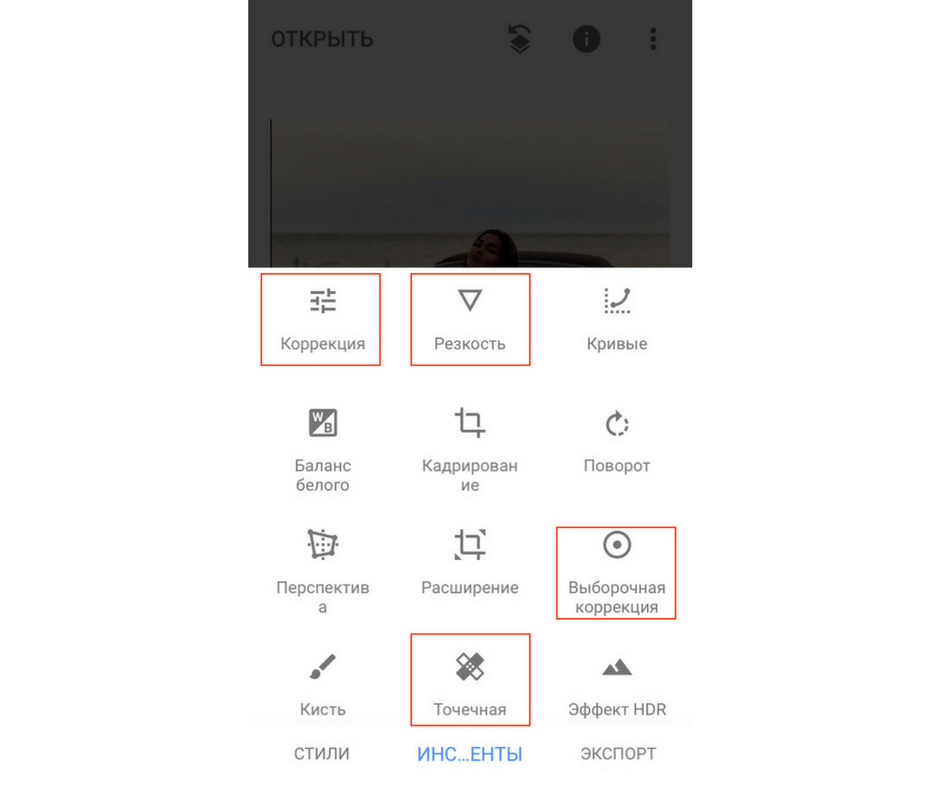
Меню «Инструменты» в Snapseed
Коррекция. Выбираем «Коррекцию» и регулируем параметры: яркость, контрастность, насыщенность, световой баланс, светлые и темные участки. Точных цифр не скажу, все зависит от исходника, просто двигайте ползунок в стороны, пока не достигните желаемого эффекта. Ваша задача — не исказить цвета, а немного улучшить фото.
Чтобы посмотреть (во время обработки) фото «До» и «После» нужно просто прикоснуться к экрану.
Выборочная коррекция. Выбираем «Выборочную коррекцию», если нужно обработать определенный участок на фото — например, лицо или предмет в руках.
Подкручиваем Яркость, Контрастность, Насыщенность, Структуру.
Осветляем, расширяем и улучшаем структуру
Если нужно осветлить или закрасить конкретный участок, делаем это с помощью Кисти
Если нужно расширить фото, делаем это с помощью функции «Расширить фото»
Если с фото все хорошо, выбираем «Резкость» и немного улучшаем Структуру.
Сравниваем и выгружаем
После всех манипуляций сравните «До» и «После». Если стало лучше, сохраняйте. Вот что получилось у нас:

Фото @alenanurkova после обработки в Snapseed
Первый этап закончен. Теперь нам понадобится один из фильтров VSCO — за счет этого фотографии станут еще интереснее и визуально будут казаться выполненными в одном стиле.
Обработанное нами фото загружаем в VSCO и выбираем фильтр. Почти все они очень яркие, поэтому выставляем ползунок фильтра ближе к центру.
В приложении немного бесплатных фильтров и много платных. Если не хотите переплачивать, их можно покупать дешевле у «умельцев» (наберите в поиске Instagram: «купить фильтр VSCO»).

«Докручивать» фото будем уже в самом Инстаграме. Для этого можно выбрать один из предложенных фильтров и открутить ползунок до 20%, либо использовать стандартные настройки.
Знаю, вам покажется, что тут слишком много действий, но весь процесс займет у вас всего несколько минут, а разница получается существенная.
Оттенок накидки я специально приблизил к оранжевому и сделал накидку яркой и насыщенной.
Фото @alenanurkova, было-стало
Пример 2: Убираем все лишнее
Во многих приложениях есть полезная функция, которая уберет все лишнее с вашего фото — например, ненужные предметы, транспорт, пятна, трещины на стенах.
Удобнее всего это делать в TouchRetouch, с помощью стандартной Кисти.

Фото @ekaterinamalyarova до и после ретуши. Найдите 10 отличий!
Как видите, чем меньше на фото ненужных предметов, тем интереснее оно смотрится. Только не увлекайтесь, а то можно потратить много времени и сделать еще хуже.
Пример 3: Меняем цвет предмета или фон
Способ подглядел у @dominic__ana (самому пока не доводилось этим пользоваться). Для этого используем приложение Enlight.

@dominic__ana изменила в Enlight цвет платья
Тут легко потеряться в настройках, поэтому пошагово это выглядит так:
Выбираем фото → Коррекция → Инструменты → Настраиваем ползунки до нужного цвета предмета → Маска → Очистить → Применить → Закрашиваем ту область, цвет которой хотите изменить → Если залезли за края, воспользуйтесь ластиком.
Если нужно закрасить фон, делаем тоже самое только уже с фоном.

@nevzorovakati изменила цвета фона, что существенно «оживило» фото
Подытожим
Запомните несколько простых правил:
Учитесь искусству композиции у тех, кто преуспел в этом деле.
Светлые предметы выгоднее снимать на тёмном фоне, а тёмные на светлом.
Не фотографируйте людей на жёлтом или коричневом фоне, цвет фото будет неестественным.
Перед съемкой протирайте объектив камеры.
Не стесняйтесь использовать сразу несколько приложений для обработки вашего фото.
Убирайте с фото все лишнее (ненужные предметы, пятна и пр.)
Не бойтесь экспериментировать — меняйте цвета и фоны.
Не так страшна обработка фото, как о ней рассказывают. Чтобы научиться обрабатывать фотографии нужно немного выдержки, знаний и практики. Начинайте хотя бы с того, что описано в этом материале и уже через месяц вас ждут разительные перемены.
А если у вас уже есть материал, то вы можете выложить фото в Инстаграм с компьютера с помощью СММпланнера.

smmplanner.com
Как редактировать фото в Инстаграме

Наверное, многие люди, просматривая свою ленту Instagram, задавались вопросом: как некоторые умудряются делать такие красивые фотографии только с помощью смартфона и бесплатного приложения?
Будь то аппетитные фотографии, опубликованные продуктовыми брендами, или милые фотографии обнимающихся звезд Instagram, есть чему позавидовать.
Когда дело доходит до публикации в Instagram качество фото — это все. И если делать прекрасные фотографии и искусно редактировать их, вероятность набрать тысячи подписчиков будет более чем реальной.
Как бесплатно набрать живых подписчиков в Инстаграм: 5 идей
Есть хорошие новости: редактирование фото в Instagram не занимает много времени, и не требует использования дорогой камеры или специального программного обеспечения. Нужно всего лишь делать красивые фотографии и изучить, какие фильтры лучше всего подходят для разных типов фотографий — и все это в рамках приложения Instagram. Это также просто, как создать интернет-магазин в Дигистре, если вы продавец 🙂
Реклама в Инстаграм. Как настроить и запустить рекламу в Инстаграм через Фейсбук
В этой статье рассказано, как редактировать фото в Инстаграме и как превратить обычные фотографии — как верхнее фото перуанской пустыни — в намного более привлекательные, как то, которое ниже:


Как редактировать фото в Инстаграме: пошаговое руководство
Прежде всего, никакое редактирование не исправит плохо снятую фотографию. Когда дело касается публикации чего-то потрясающего в Instagram, качество играет самую важную роль.
1. Начать с хорошей фотографии
Фотография должна хорошо выглядеть еще до редактирования ее в приложении.
Не обязательно быть фотографом, чтобы делать качественные фото для Instagram. Все, что действительно нужно — смартфон и готовность изучить ключевые советы по его использованию.
В интернете есть много руководств для тех, кто хочет научиться фотографировать как профессионал. Они могут рассказать, как выстроить в линию свои снимки, используя правило третей, найти перспективу, использовать симметрию, и многое другое.
2. Загрузить фотографию в Instagram
Теперь, когда есть фотография, с которой можно работать, пора загрузить ее в приложение Instagram. Чтобы сделать это, нужно открыть приложение и кликнуть по знаку «плюс» в нижней центральной части экрана.

Затем выбрать фотографию, которую хочется отредактировать, из своего фотоальбома. По умолчанию это будут «Все фотографии», но можно нажать на стрелку рядом с «Все фотографии» вверху экрана, чтобы открыть конкретный альбом, если фотография находится именно там.

Совет профессионала: Instagram по умолчанию обрежет фотографию в форме квадрата, но если хочется вернуть его оригинальную ширину, нужно нажимать значок «Растянуть» (две стрелки, направленные в разные стороны) в нижнем левом углу фотографии, как только ее выбрали.

Нажать «Дальше», чтобы начать редактировать фотографию.
3. Выбрать фильтр
Теперь это становится интересным. Первая вещь, которую нужно сделать в режиме редактирования в приложении Instagram — выбрать фильтр. Можно кликать на каждый фильтр по очереди и запоминать те, которые понравятся. Затем переключаться туда-сюда между самыми лучшими, пока выбор не остановится на одном из них.
Можно использовать фильтр просто потому, что это хорошо выглядит, но иногда полезно поэкспериментировать с каждым и понять его определенную цель. У всех фильтров есть своя собственная индивидуальность и оттенки, которые значительно изменяет фотографию — не только ее вид, но и ощущение от нее. Вот наглядный пример:



Самые популярные фильтры в Инстаграм
- Lark: уменьшает насыщенность красного, подчеркивает синий и зеленый, таким образом делая фото ярче. Отлично подходит для пейзажей.
- Moon: черно-белый фильтр с интенсивными тенями, придающий фотографиям яркий, старинный взгляд.
- Crema: обесцвечивает, придает фотографиям кремовый, винтажный вид.
- Valencia: делает цвета теплее, придает ему несколько старинный вид, не смывая цвет полностью.
- X Pro II: высококонтрастный фильтр, который подчеркивает цвета и добавляет края виньетки, придавая фотографии более драматический эффект.
- Lo-Fi: добавляет высокую насыщенность цветов и сильные тени. Хорошо подходит для фотографий еды.
- Hefe: придает фотографии винтажный вид с более темной границей, и желтый оттенок делает пейзажи более впечатляющими и потусторонними.
У каждого человека есть любимые фильтры, но нужно продолжать экспериментировать и узнавать о собственных предпочтениях фильтра для каждого типа фотографий: пейзажей, крупных планов, портретов и других.
Совет профессионала: В начале изучения своих фильтровых предпочтений можно изменить порядок фильтров и даже скрыть тех, которые не используются. Чтобы сделать любую из этих вещей, нужно прокрутить фильтры направо до самого конца и кликнуть по «Управлению».

Чтобы изменить порядок фильтров, нужно просто удерживать палец на трех серых полосках с правой стороны фильтра, который нужно переместить, и тянуть его.

Чтобы скрыть фильтры, которые не используются, нужно убрать галочку в круге справа от фильтра.

4. Настроить освещение
Люди, которые когда-либо редактировали фотографии в Instagram, вероятно, уже использовали эту функцию, даже если не знали, как она называется. Эта функция делает фотографии ярче и выделяет мелкие детали.
Как только фильтр выбран, нужно нажать на значок солнца над фотографией:

Затем использовать ползунок, чтобы корректировать контраст и насыщенность фотографии. Нажать, «Готово», когда будет выбран лучший вариант, и вернуться на страницу фильтров.
5. Использовать простые инструменты редактирования
Открыть инструменты редактирования можно с помощью надписи «изменить» под фотографией с правой стороны.
Здесь можно настроить многие параметры, включая выравнивание, яркость, контраст, детали, тепло, насыщенность, выгорание, тени и резкость. Можно просто использовать каждую настройку по очереди, пока не получится наилучший результат.

Чтобы скорректировать каждый из этих параметров, нужно щелкнуть по значку в нижней части экрана, использовать слайдер, чтобы найти самую подходящую точку, и нажать «Готово», когда все будет закончено. Чтобы отменить изменения при перетаскивании ползунка, нужно нажать «Отмена», и настройки не сохранятся.

Как только все изменения внесены, нажать «Далее» в верхнем правом углу экрана.
6. При загрузке альбома редактировать каждую фотографию отдельно
Если использовать удобную новую функцию Instagram, которая позволяет загружать до 10 фотографий в один альбом, нужно помнить о причуде, которая может произойти, если начать редактировать фотографии.
Допустим, человек хочет опубликовать не одну, не две, а сразу три фотографии своей любимой кошки. Можно загрузить одну как обычно, а затем нажать значок альбома, чтобы выбрать несколько фотографий сразу:

Выбрать нужные фотографии, затем нажать «Далее»:

Можно начать выбирать фильтр и редактировать, но не стоит торопиться, потому что если выбрать фильтр из меню ниже, он будет применен ко всем фотографиям.
Нужно нажать значок Venn-диаграммы в углу каждой фотографии, чтобы отредактировать ее индивидуально.

Оттуда можно выбрать фильтр и отредактировать отдельные фотографии, используя инструменты, описанные выше.

Когда с редактированием одной фотографии закончено, нужно нажать «Готово», и можно будет выбрать следующую фотографию из альбома.
7. Опубликовать фотографию немедленно или сохранить ее для публикации позже
На данном этапе есть два варианта.
Лучшее время для публикаций в Инстаграм
Вариант 1: Опубликовать фотографию немедленно
Если человек готов опубликовать свою фотографию в тот же момент, нужно сделать это, добавить описание, геотег, отметить каких-либо пользователей Instagram и кликнуть «Поделиться».

Опция 2: Сохранить ее, чтобы опубликовать позже
Если человек не готов опубликовать фото сейчас, но хочет в дальнейшем отправить его при необходимости, тогда можно сохранить фотографию со всеми изменениями благодаря небольшой уловке.
Чтобы использовать Instagram в качестве обычного фоторедактора, все, что нужно сделать — опубликовать фотографию, когда телефон находится в режиме полета.
Во-первых, нужно убедиться, что в параметрах настройки включено «Сохранять оригинал фотографии».
Затем включить режим полета:

Для устройства на базе Android: Смахнуть вниз от верхней части экрана. Затем листать справа налево, пока не появятся «Параметры настройки», а там выбрать «Режим полета», чтобы включить его.

Для iPhone/iPad: Смахнуть от нижней части экрана и щелкнуть по значку самолета. Или перейти в «Параметры настройки», затем «Wi-Fi», и включить «Режим полета».
Затем вернуться к экрану редактирования и нажать кнопку «Поделиться». Появится сообщение об ошибке, и фотография будет сохранена автоматически в фотогалерее телефона.

Совет профессионала: Чтобы заранее отредактировать много фотографий и позже опубликовать их без особых усилий, организовать отредактированные фотографии можно, добавив в папку «Избранное» на iPhone.
Чтобы добавить фотографию к «Избранному», нужно нажать «сердце» на фотография. Вот как это работает: при просмотре фотографий путем прокрутки, кликнуть значок сердца у основания экрана.

Фотография будет добавлена к альбому под названием «Избранное» в папках iPhone, к которым легко получить доступ в любое время.
Так как Instagram не позволяет откладывать посты заранее, это отличное место для хранения отредактированных фотографий, которые можно будет загрузить, когда понадобится.
Было полезно? Оцените, пожалуйста, и поделитесь с друзьями!
Как редактировать фото в Инстаграме: руководство по фильтрам и не только
5 (100%) — 3 оценокdigistr.ru















